
Les nouveaux widgets d'Apple dans iOS 10 iOS 10 est ici! Pourquoi vous devriez mettre à niveau maintenant iOS 10 est ici! Pourquoi vous devriez mettre à niveau dès maintenant La dixième révision d'Apple de son système d'exploitation mobile est ici. C'est comment mettre à niveau dès maintenant gratuitement. Read More peut ne pas sembler un gros problème, mais les développeurs ont déjà fait un grand usage de cette nouvelle fonction. Pas toutes les applications ont un bon widget, mais il y a quelques must-have qui sont à portée de main.
Vous pouvez accéder aux widgets en les balayant directement depuis le lockscreen ou l'écran d'accueil. Pour modifier les widgets que vous avez sur votre téléphone, faites défiler vers le bas de l'écran du widget et appuyez sur Modifier .
Qu'est-ce qui rend les Widgets iOS 10 meilleurs?
Les widgets ont été dans l'iOS depuis un moment, mais ils ont été limités à une seule partie de votre téléphone: le Centre de notifications. Et bien que ce ne soit pas un très mauvais endroit pour eux, ce n'est pas génial non plus. Un grand nombre d'utilisateurs d'iOS ignorent totalement le centre de notifications Prenez le contrôle des notifications iOS sur votre iPhone ou iPad Prenez le contrôle des notifications iOS sur votre iPhone ou iPad Votre iPhone peut vous avertir à peu près n'importe quoi, mais cette fonctionnalité peut être rapidement désactivée de contrôle. Voici comment rendre les notifications utiles à nouveau. Lire la suite et l'ajout de widgets ne leur a pas suffi pour commencer à l'utiliser (j'étais moi-même une de ces personnes).
Mais en déplaçant ces widgets hors du centre de notifications et sur leur propre écran - et en les rendant accessibles depuis le lockscreen - Apple les a rendus beaucoup plus utiles. Ils sont plus faciles d'accès et d'autres applications disposent désormais de widgets. En bref, à peu près tout ce qui concerne les widgets est meilleur.
Widgets iOS 10 par défaut
Un certain nombre d'applications iOS natives ont des widgets dans iOS 10, et certains d'entre eux sont très utiles. Par exemple, le widget Notes vous permet d'ouvrir l'une des trois dernières notes enregistrées et vous permet de créer une nouvelle note de texte, une note de photo, une liste de contrôle ou une note dessinée à la main en un seul clic. Cela peut être très utile si vous utilisez beaucoup Notes (que vous devriez utiliser si vous utilisez les notes d'Apple pour iOS et OS X) Si vous utilisez les notes d'Apple pour iOS et OS X Pour la première fois depuis sa sortie, Apple Notes pour OS X et iOS peuvent être utiles à la fois.
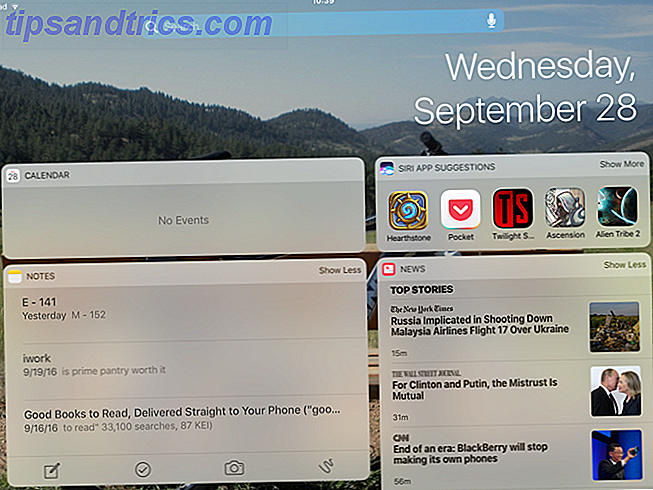
Les widgets Calendrier et Rappel vous montrent ce que vous avez bientôt, ce qui est vraiment utile lorsque vous voulez avoir une idée de ce qui se passe dans votre liste sans avoir à ouvrir une autre application. News vous permet de parcourir quelques titres avec un simple glissement vers l'écran du widget, et Mail vous donne une idée de ce qu'il y a dans votre boîte de réception. Tout à peu près les choses que vous attendez.
Les widgets Maps peuvent être utiles, en particulier avec les cartes d'Apple. Trouver votre nourriture, vos transports et vos services à proximité son application Google Maps - mais comment ces derniers se comparent-ils aux grands noms de la carte et de la scène de découverte? Lire plus de fonctions. Vous pouvez ajouter Maps Destinations, Maps à proximité et Maps Transit, qui vous aideront à trouver et à vous rendre là où vous allez le plus rapidement avec un simple clic. Le widget Musique est également utile pour tirer des airs très rapidement.
Bien que les widgets intégrés ne soient pas révolutionnaires, ils peuvent vous faire économiser quelques secondes et quelques clics si vous avez tendance à utiliser beaucoup les applications iOS natives. Cependant, lorsque les widgets sont vraiment utiles, c'est lorsque vous commencez à ajouter des options tierces.

Pour voir les widgets que vous pouvez utiliser sur votre téléphone, appuyez simplement sur Modifier en bas de l'écran du widget, et vous aurez la possibilité d'ajouter, supprimer et réorganiser vos widgets disponibles (l'écran du widget iOS vous donne deux colonnes pour choisissez parmi).
Tout le monde va avoir des options différentes en fonction des applications sur leur téléphone, mais voici 10 cool widgets que vous pouvez utiliser à la volée pour rendre votre téléphone plus utile.
1. Niveau aujourd'hui
Il ya beaucoup d'applications de budget 5 applications de budget que vous devriez utiliser si vous voulez vraiment économiser de l'argent 5 applications de budget que vous devriez utiliser si vous voulez vraiment économiser de l'argent Voici les applications de budget les plus efficaces actuellement disponibles. Choisissez celui que vous préférez. En savoir plus, mais peu sont aussi simples que Level: vous dites combien vous pouvez dépenser en un mois, et il vous dira combien vous avez dépensé jusqu'à présent. Lorsque vous atteignez 0 $, vous avez dépensé votre limite pour le mois.

Le widget Niveau Aujourd'hui vous montre les informations dont vous avez besoin: combien il vous reste à dépenser pour le mois et combien vous pouvez dépenser aujourd'hui si vous faites la moyenne de vos fonds disponibles sur le reste du mois.
2. IMDb Latest Trailers
Si vous aimez voir ce qu'il y a de nouveau dans le monde du cinéma, l'application IMDB est un must-have. Maintenant, vous pouvez voir les dernières bandes-annonces sans même avoir à ouvrir l'application! Le widget affiche quatre nouvelles bandes-annonces pour les films à venir.

Appuyez simplement sur l'une des bandes-annonces et l'application IMDB s'ouvrira et jouera la bande-annonce. Parfait pour quand vous voulez brûler une minute ou deux dans le bus ou en ligne à l'épicerie.
3. Podomètre ++
Garder une trace du nombre de mesures que vous prenez dans une journée est une bonne habitude pour votre santé; Si vous prenez moins de 10 000 pas, vous voudrez peut-être augmenter votre niveau d'activité. Podomètre ++ est un podomètre gratuit qui utilise votre iPhone pour suivre vos pas.

Le widget vous permet de voir rapidement votre progression et vous n'avez même pas à déverrouiller votre téléphone pour le faire. Facile!
4. Heure de passage de Google Maps
Vous voulez voir combien de temps cela va vous prendre pour rentrer à la maison ou pour travailler à partir de votre emplacement actuel? Faites glisser votre doigt sur le widget Google Maps Transit Time. Sélectionnez la conduite ou le transport en commun pour voir combien de temps il vous faudra pour y arriver en ce moment.

Bien sûr, vous devrez les enregistrer afin que Google Maps sache où ils se trouvent - allez dans Paramètres> Vos lieux et ajoutez-les si vous ne l'avez pas déjà fait.
5. Shazam
Utilisation de Shazam pour identifier une chanson que vous ne connaissez pas Quelle application d'identification musicale est roi? Quelle application d'identification musicale est roi? Les applications d'identification musicale permettent de savoir quelle chanson joue à un moment donné, mais quel est le meilleur service? Nous avons mis Shazam, SoundHound et MusicID en tête-à-tête pour le découvrir. Read More est génial, mais il est crucial d'ouvrir l'application le plus rapidement possible. Si ça vous manque, Shazam ne va pas aider. Et si vous pouviez l'ouvrir directement depuis le lockscreen? Maintenant vous pouvez!

Il suffit de passer de votre lockscreen aux widgets et d'appuyer sur le bouton Shazam - vous obtiendrez les infos de la chanson sans même déverrouiller votre téléphone.
6. Embarquement
Ceci est une excellente application pour les personnes qui utilisent beaucoup le transport en commun; Il peut vous aider à trouver un autobus, un train ou un autre moyen de transport d'où que vous soyez. Vous pouvez également marquer certaines routes et certains arrêts comme favoris, et ces favoris apparaîtront sur le widget Embark.

Pas besoin d'ouvrir un navigateur ou même une application pour voir quand le prochain bus ou train arrive - il suffit de retourner au widget!
7. ESPN
Il y a d'innombrables façons d'obtenir des résultats sportifs, mais le fait d'afficher les résultats de vos équipes favorites sur votre écran de verrouillage vous permet de trouver facilement l'information que vous recherchez. Ajoutez simplement vos favoris à l'application ESPN et ils apparaîtront sur le widget.

Avec un grand nombre d'équipes et de sports à choisir, vous serez en mesure de suivre toute l'action à partir de votre lockscreen.
8. Timeglass
Avoir une minuterie en main peut être utile dans beaucoup de situations. Que vous utilisiez la méthode pomodoro pour en faire plus, faire un œuf dur, faire une sieste ou faire un entraînement de sept minutes, Timeglass vous permet de déclencher une minuterie sur le double.

Une fois que vous avez sauvegardé vos minuteurs préférés, vous pouvez les activer directement depuis le widget - cela vous amènera à Timeglass, mais vous pourrez ensuite surveiller le temps qu'il vous reste sans ouvrir l'application.
9. Amazon
L'application Amazon n'est pas pour tout le monde, mais si vous placez beaucoup de commandes et que vous voulez savoir où ils sont, cela peut être une bonne utilisation de l'espace sur votre téléphone. Avec le widget, vous n'avez même pas besoin d'ouvrir l'application pour vérifier vos envois.

Bien qu'aucun envoi ne soit visible dans le widget ci-dessus, la date d'arrivée estimée de toute commande arrivant vous sera présentée. Vous pouvez également accéder rapidement aux écrans de recherche de texte, de photo et de vidéo.
10. TripAdvisor
TripAdvisor vous aide à trouver les meilleurs hôtels, restaurants et attractions, où que vous soyez. Le widget est juste comme l'application, et vous montre cinq endroits à proximité qui sont très bien notés.

Lorsque vous n'êtes pas sûr de ce qu'il faut faire, il suffit de retourner au widget et de voir ce qui est populaire près de chez vous!
Quels widgets utilisez-vous?
Les applications natives et tierces mentionnées dans cet article constituent d'excellents moyens d'utiliser les widgets iOS 10, que votre téléphone soit verrouillé ou déverrouillé. Mais il y a énormément d'autres widgets, et nous voulons savoir quels sont ceux que vous utilisez depuis la mise à jour vers iOS 10.
Utilisez-vous de nouvelles fonctionnalités de widget dans iOS 10? Ou pensez-vous que les widgets ne sont que des gadgets?



